Расширенные возможности использования буфера обмена¶
Выберите страницу в режиме Список / List. Если эта функция не активирована, нажмите на кнопку Показать буфер обмена / Show Clipboard (1). Выберите "Буфер обмена №1 (режим множественного выбора)" / "Clipboard #1 (multi-selection mode)" на панели буфера обмена в нижней части страницы. Теперь можно отметить все записи (3) или отметить только те, с которыми нужно работать. Каждая запись теперь имеет флажок.
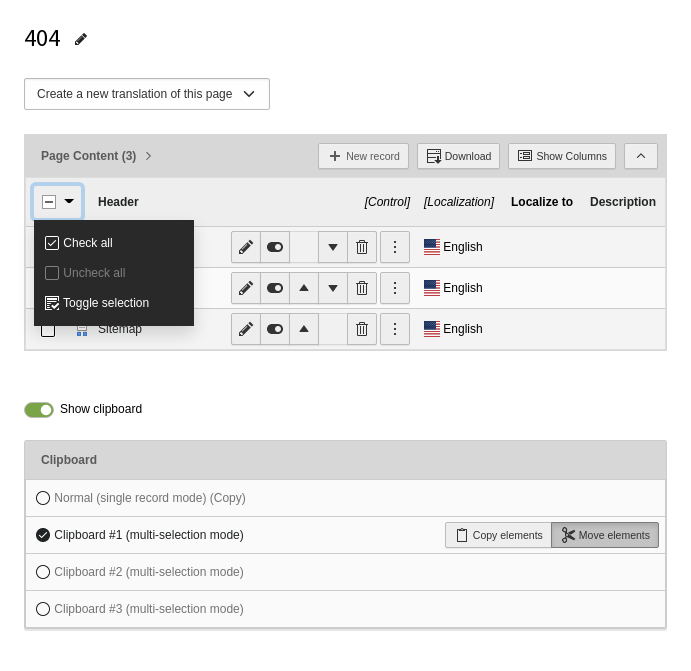
После того как одна или несколько записей отмечены, в верхней части списка появляются новые кнопки:
Править / Edit все выбранные элементы одновременно.
Перенос в буфер обмена /Transfer to Clipboard сразу всех выбранных элементов.
Удалить из буфера обмена / Remove from Clipboard сразу все выбранные элементы.
Удалить / Delete все выбранные элементы сразу.
Теперь установите соответствующие флажки и нажмите кнопку Передать в буфер обмена / Transfer to Clipboard. И буфер обмена должен стать примерно таким:
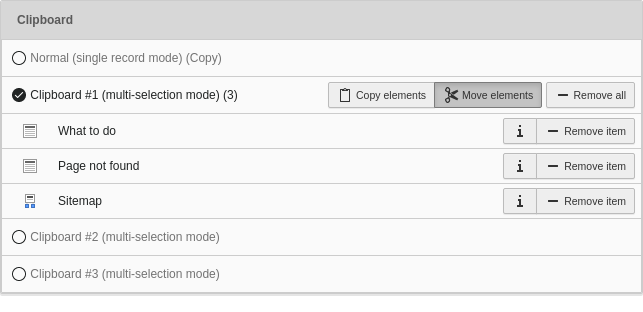
Multiple items stored in the clipboard¶
По умолчанию выбрана кнопка Переместить элементы / Move Elements. Выберите вместо нее кнопку Копировать элементы / Copy Elements. Выбранные элементы будут скопированы, а текущая страница останется неизменной.
Перейдите на другую страницу и нажмите на значок "Вставить в" / "Paste into":
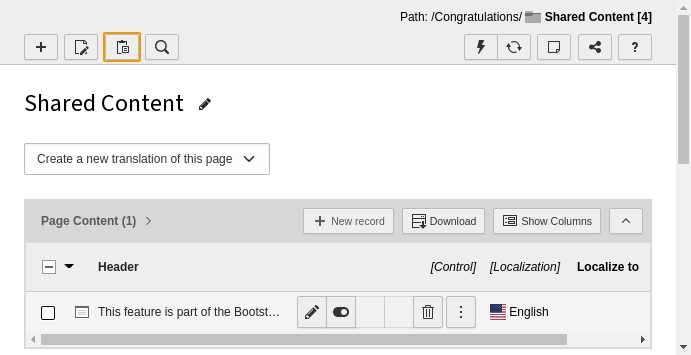
The "Paste into" icon at the top of the list¶
Появляется предупреждение, подтверждающее выполнение операции:
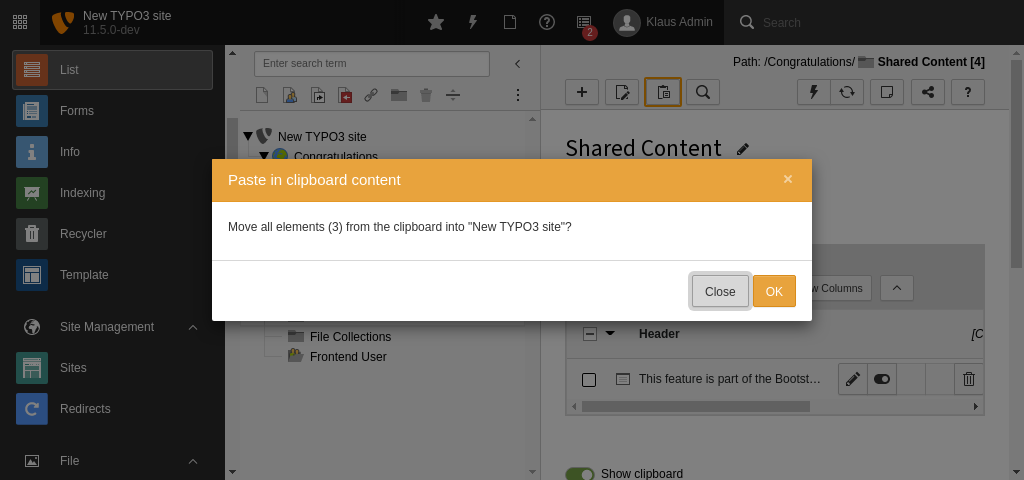
The dialog box for confirming the paste action¶
После подтверждения вы увидите, что оба элемента перемещены в верхнюю часть списка, а панель буфера обмена пуста:
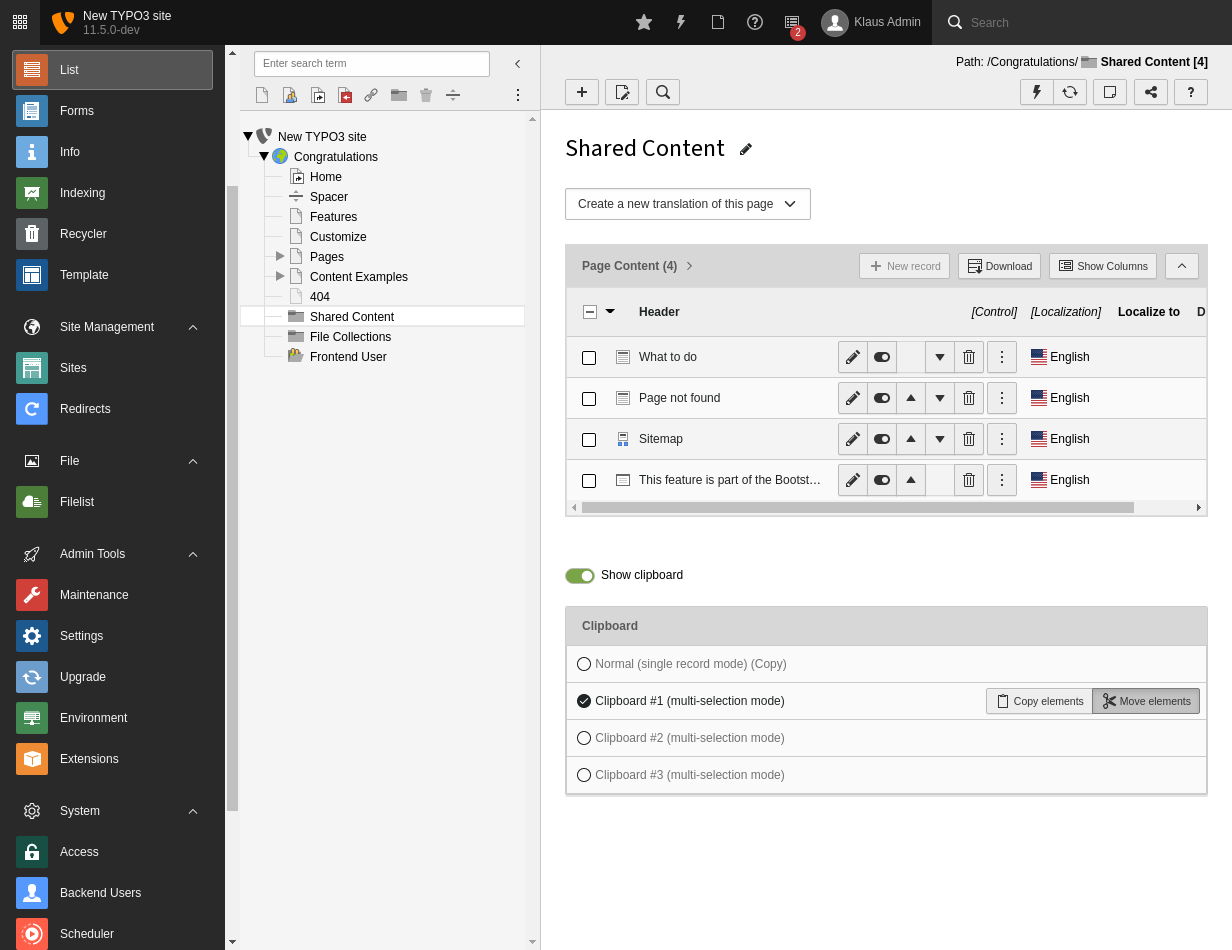
Moved records and empty clipboard¶
